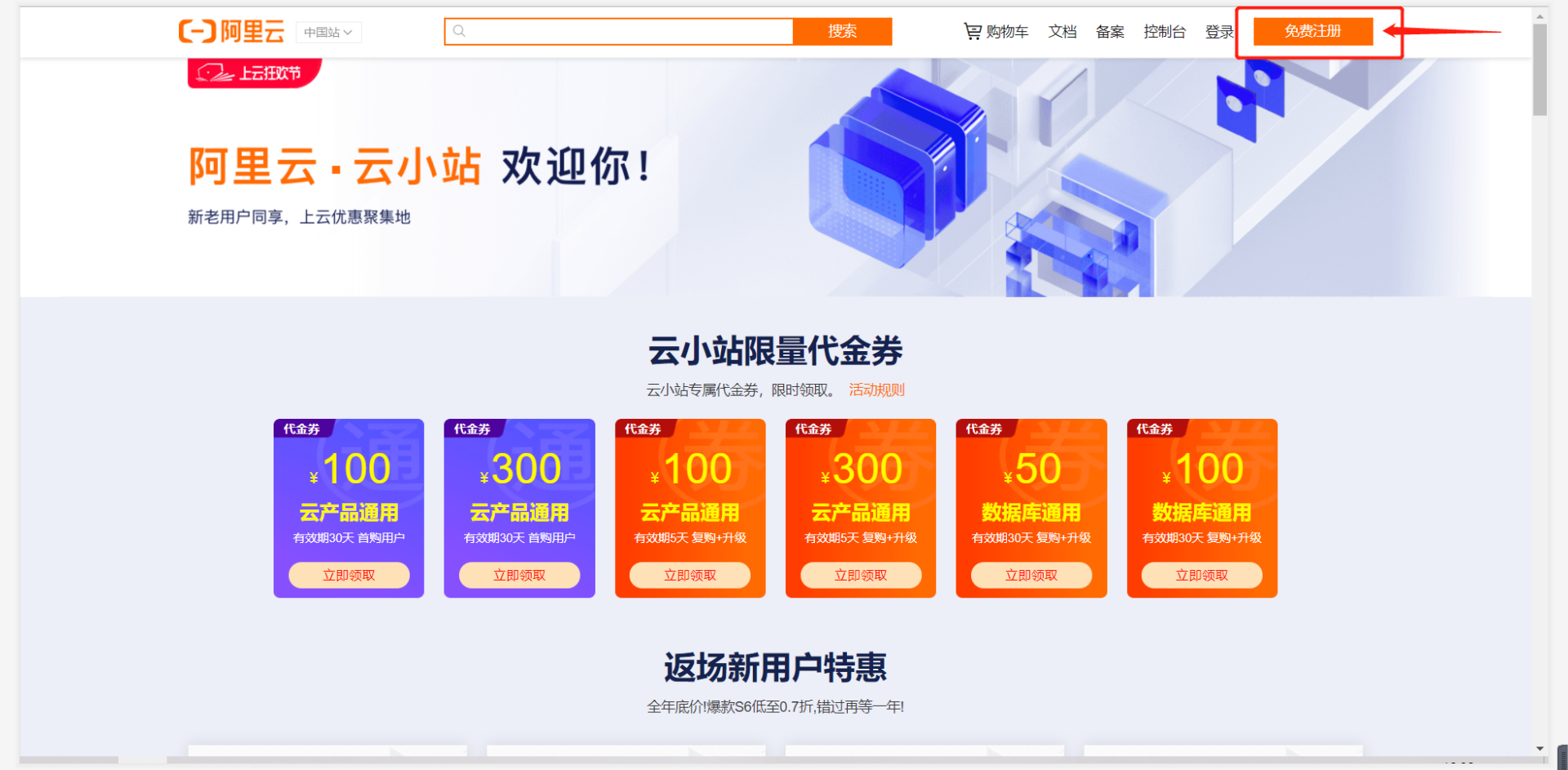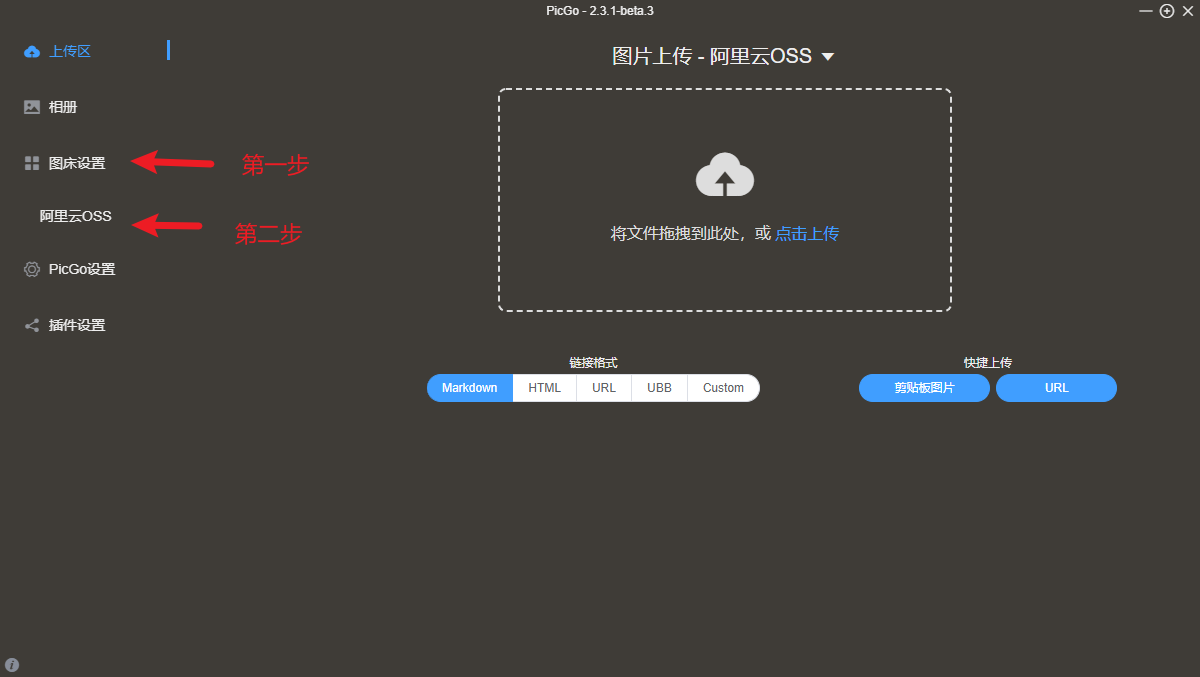Typora图片为什么又双叒上传失败了
picgo图床,完美解决Typora图片上传至CSDN加载失败的问题
一、Typora
Typora是一款轻量级的Matebook编辑器,他最大的特点,就是简洁,其次,可以完完全全的满足一切日常编辑文本,其中支持表格,代码,数学公式,也可以定制化主题。自动化生成目录,且目录可以定位至文章位置,可以说简单明了易上手,作为程序员来说,利用它来编辑博客也是非常方便的。但是许多同学在使用过程中,发现了这个一个问题,就是Typora图片上传至CSDN加载失败的问题,就像这样:
[外链图片转存失败,源站可能有防盗链机制,建议将图片保存下来直接上传(img-OIm0loCD-1649782426869)(https://h—-yang.oss-cn-shanghai.aliyuncs.com/1649763117(1)].jpg)
1.原因
那么这是为什么呢,其主要原因就是图片是当我们在本地计算机上编写好md文档,并且文档中含有图片文件的时候,在md文档上显示图片加载的图片路径是在本地,自然就无法在远端显示出来,这时候,就需要配置搭建一下图床这玩意儿了。
简单理解就是我们在编写md文档时候,编辑器会自动将你的插入的图片地址设置为服务器端,这样当你写好文档直接上传到CSDN上面,图片的路径同样CSDN编辑器也可以识别到,显示出来,从而解决问题。
二.picgo
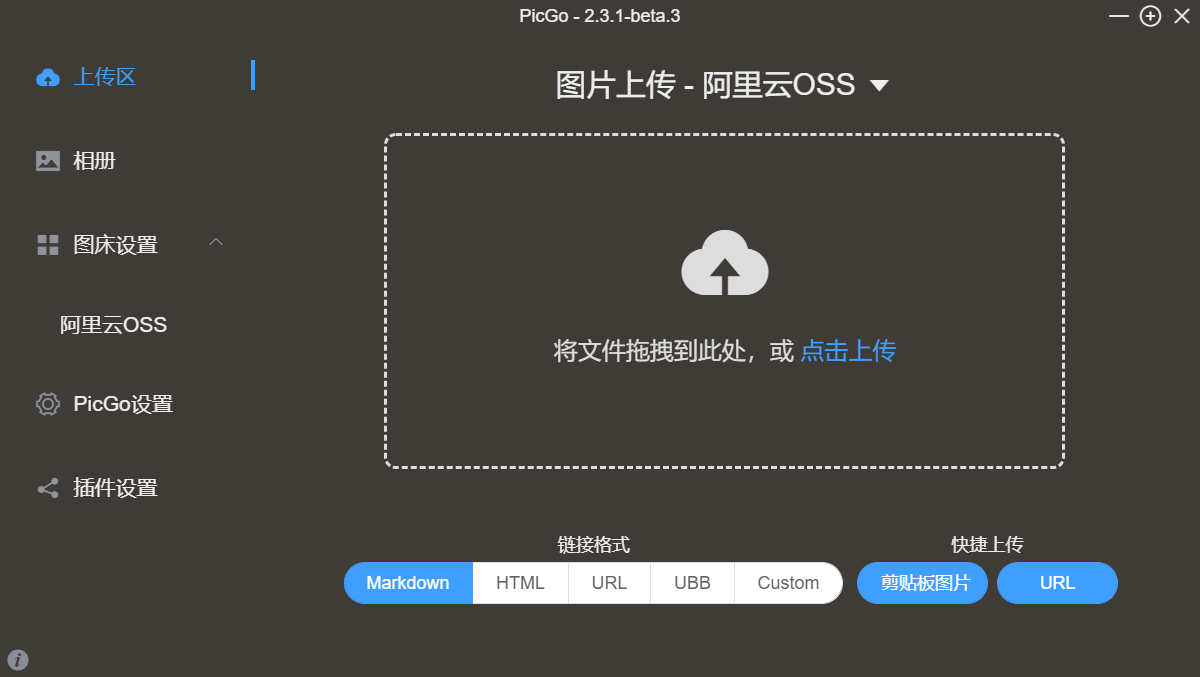
就是这个玩意儿——picgo
简单来说,它就是一个用于快速上传图片并获取图片 URL 链接的工具,利用它可以达到我们解决Typora图片上传CSDN失败的问题,下面我们就一起去研究下这个东西怎么配置吧
三.配置
1.配置阿里云账号
1.1首先我们网页搜索阿里云,并进入阿里云页面
开始免费注册
1.2注册完成后,进入控制台
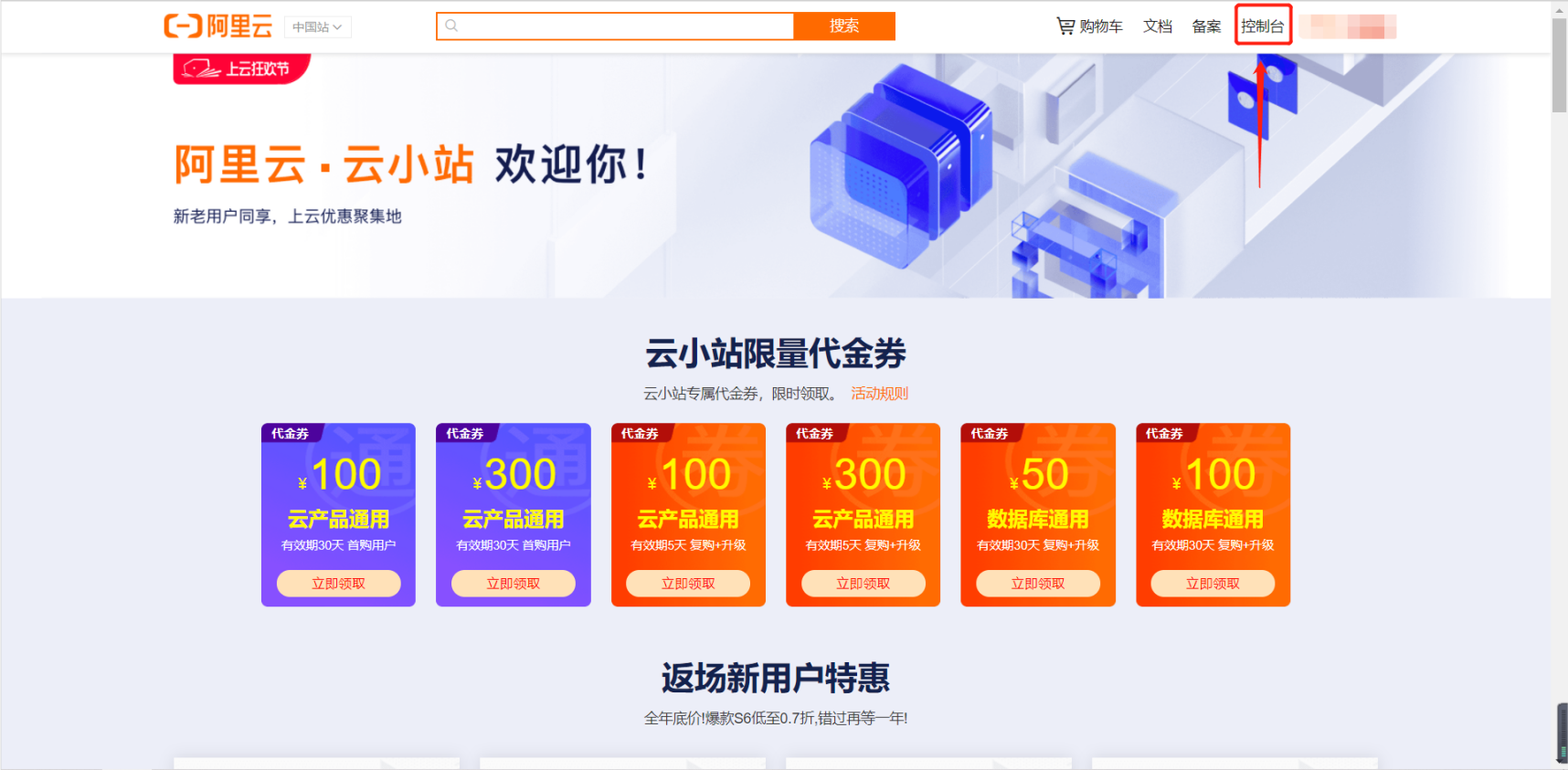
1.3开通对象存储服务OSS
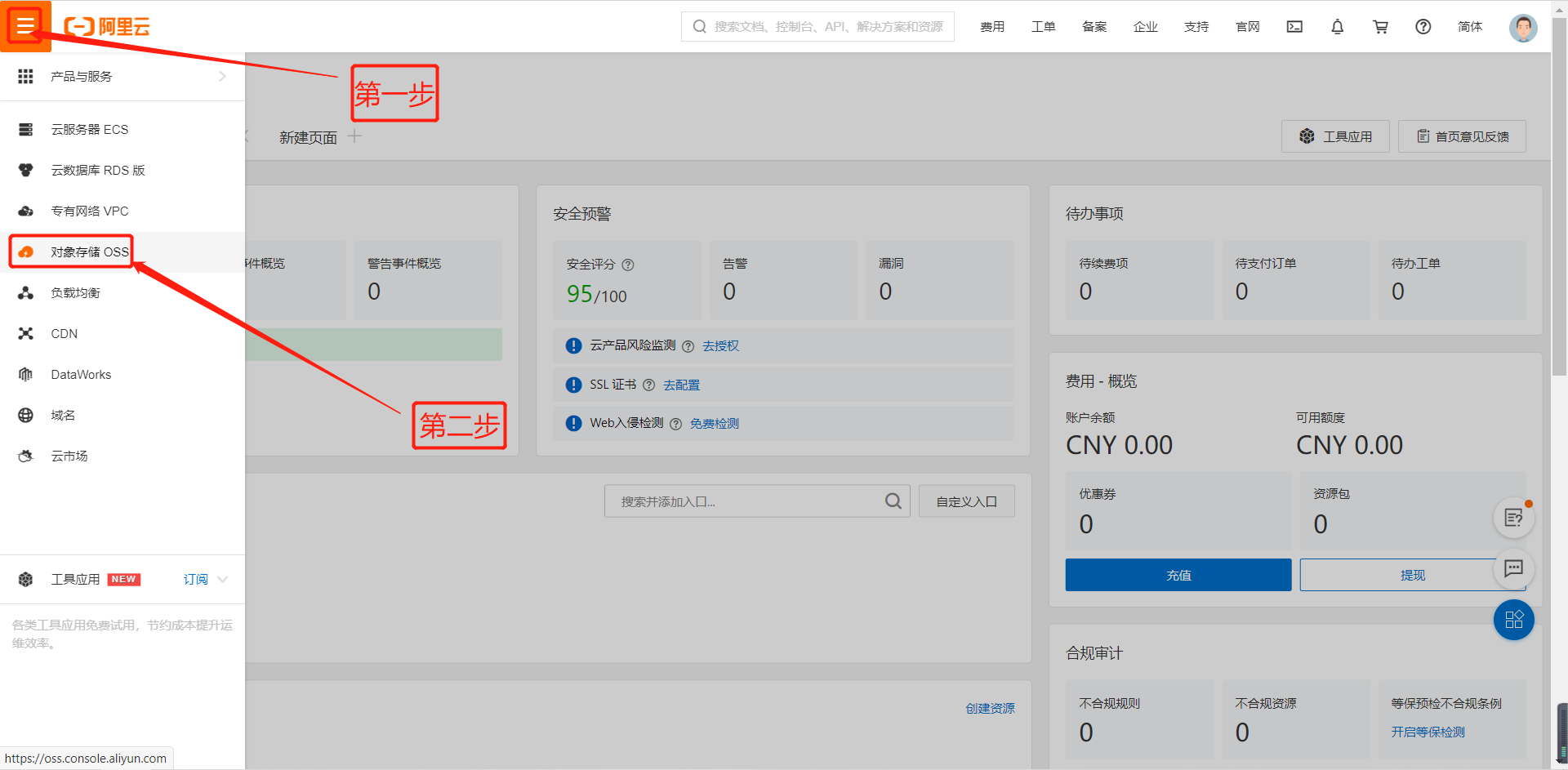
1.4立即开通对象存储服务OSS
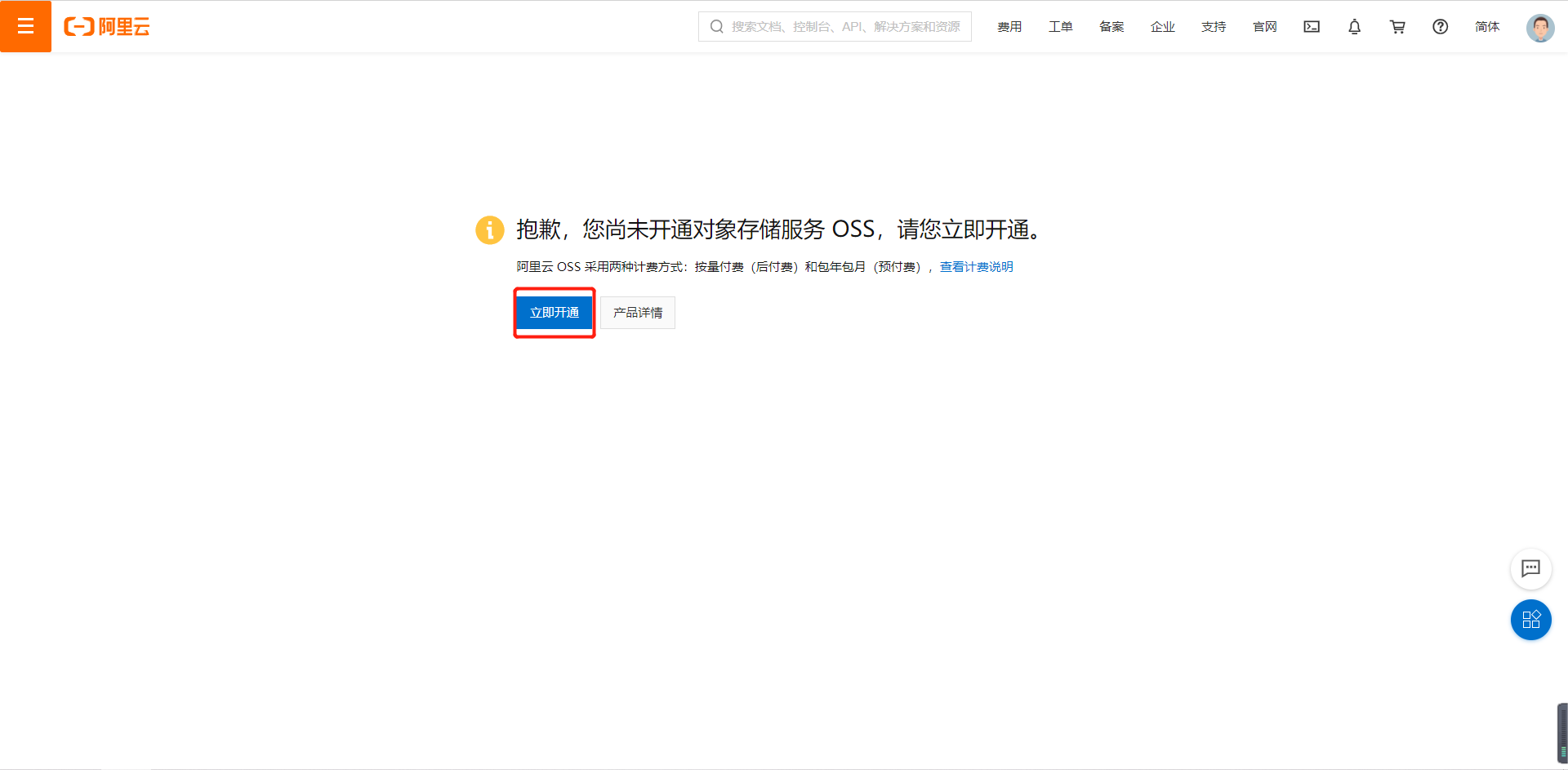
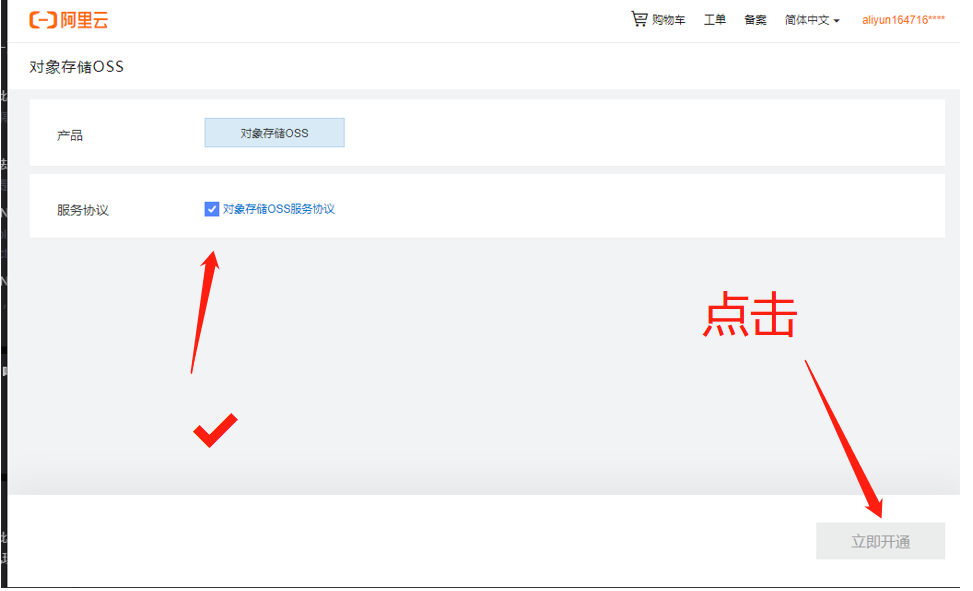
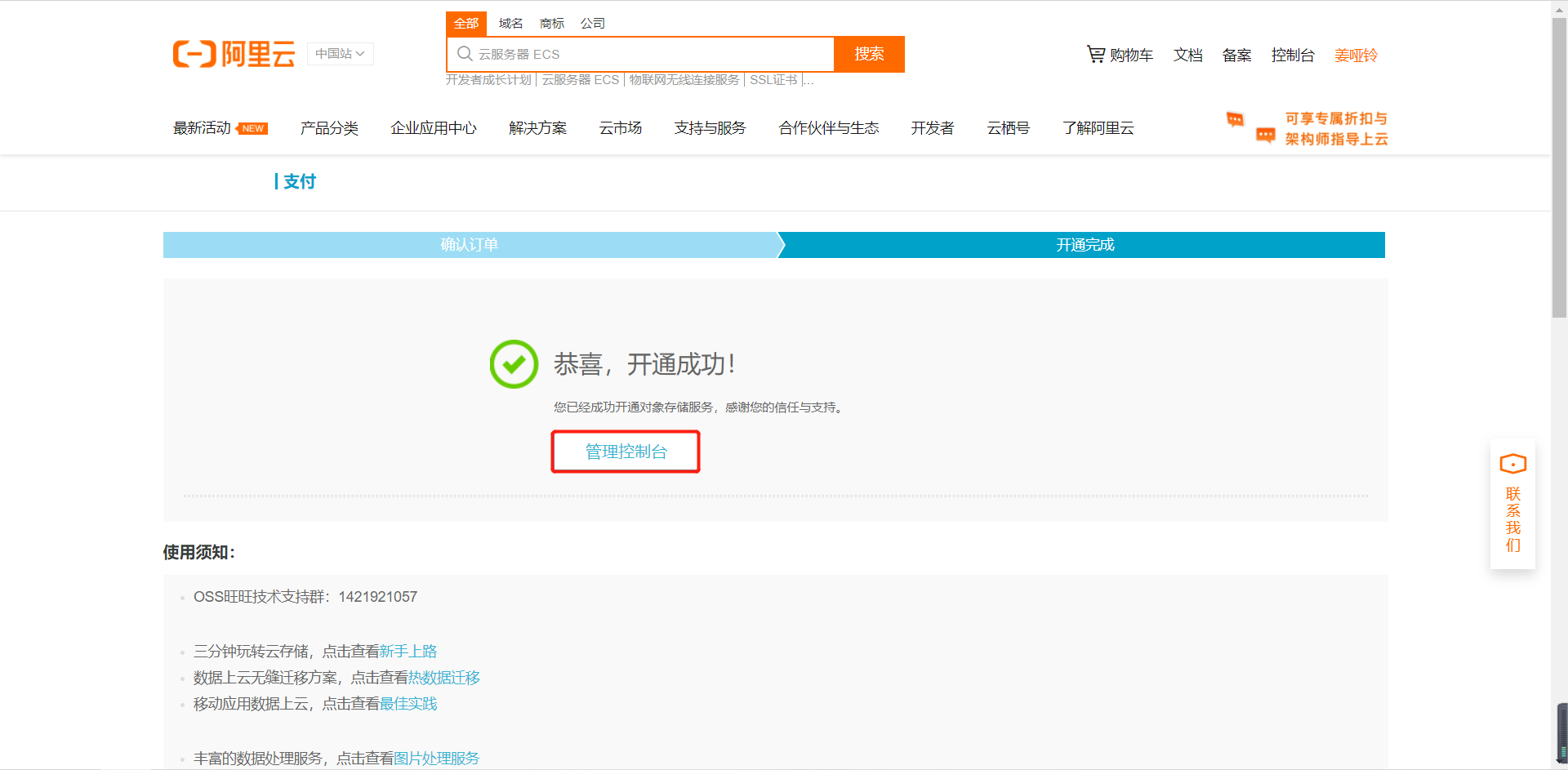
1.5创建Bucket
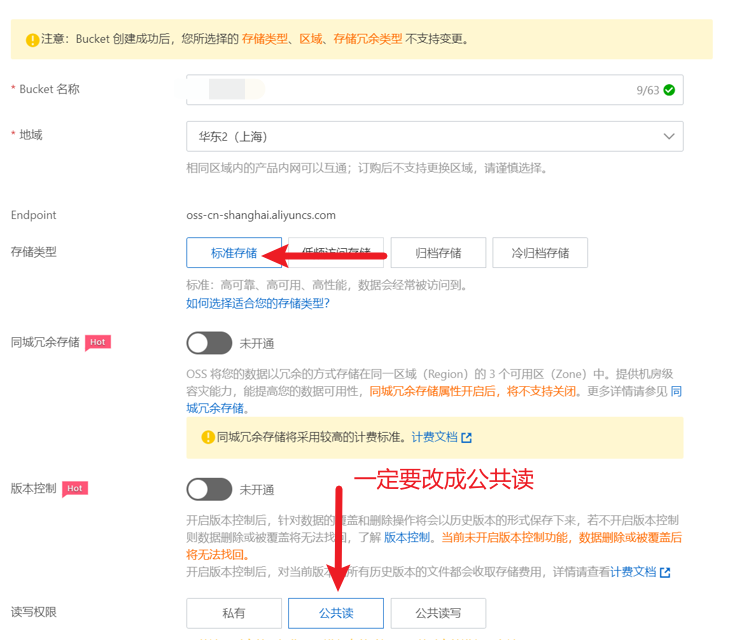
在此一定要注意的是地域哪里近些哪里,存储类型和读写权限按照箭头指示,其他不开通。
1.6创建Access Key
点击个人头像,进入Access Key管理
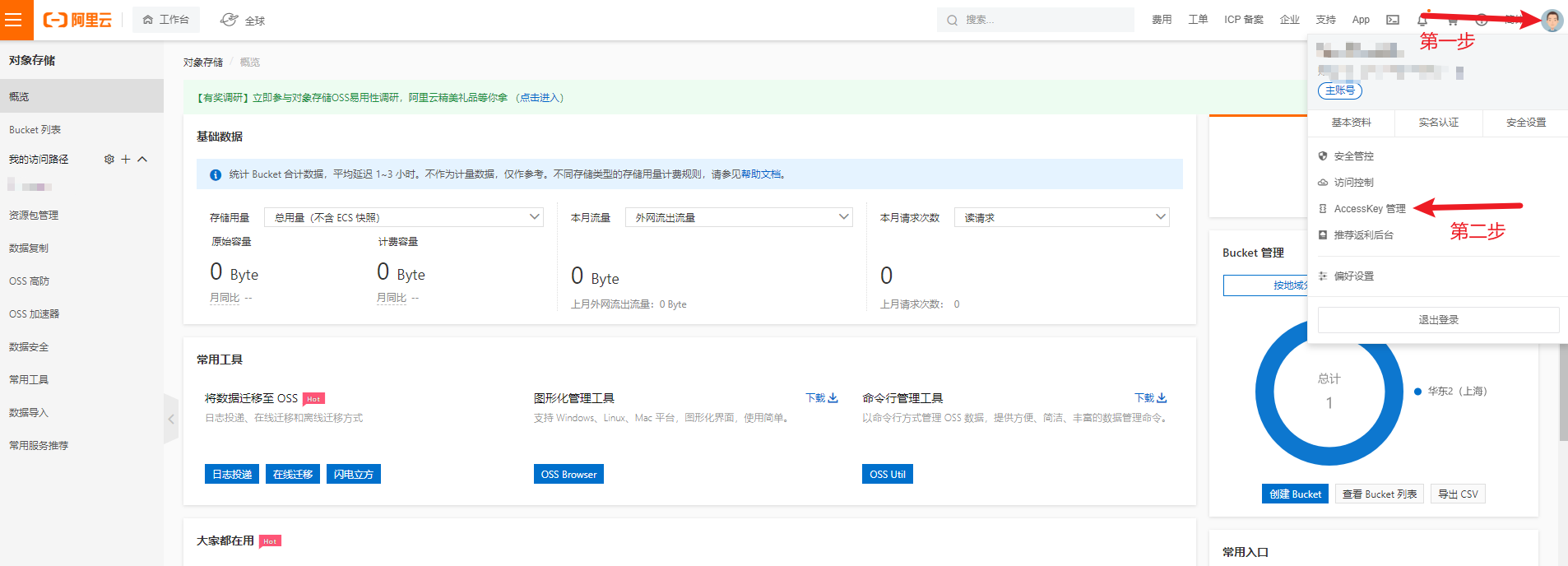
因为我的账号已经开通,所以界面会和大家有所不一样,在此仅作演示,请大家跟着箭头操作就好。
1.7继续使用Access Key
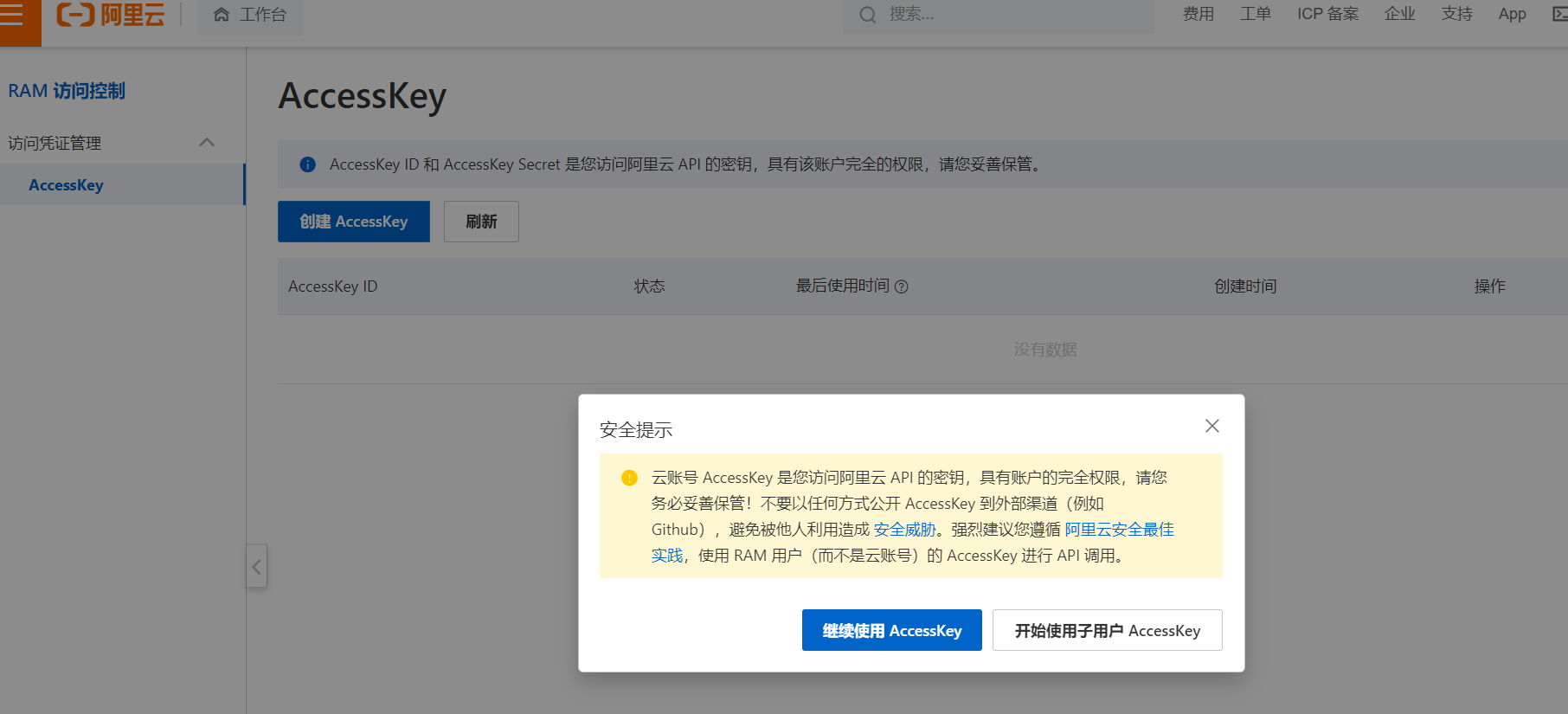
点击继续使用
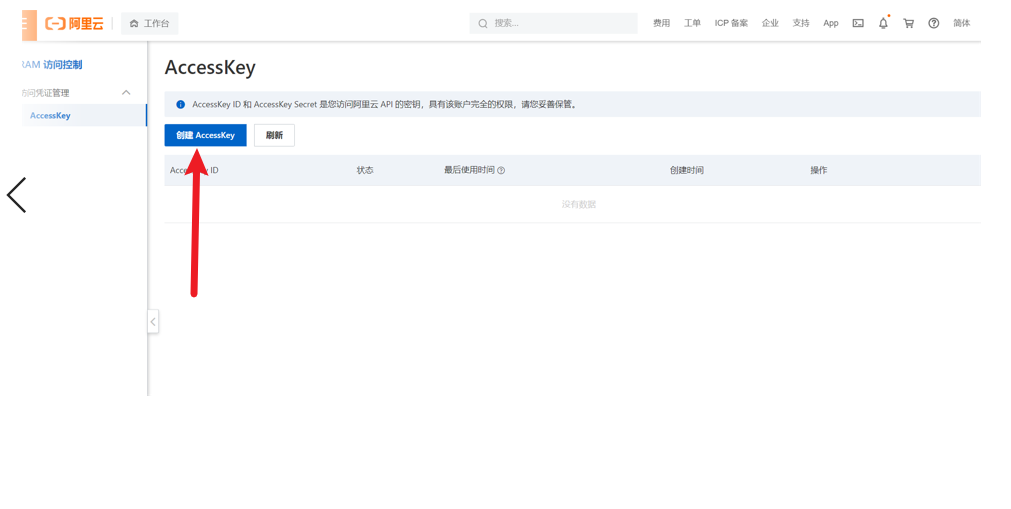
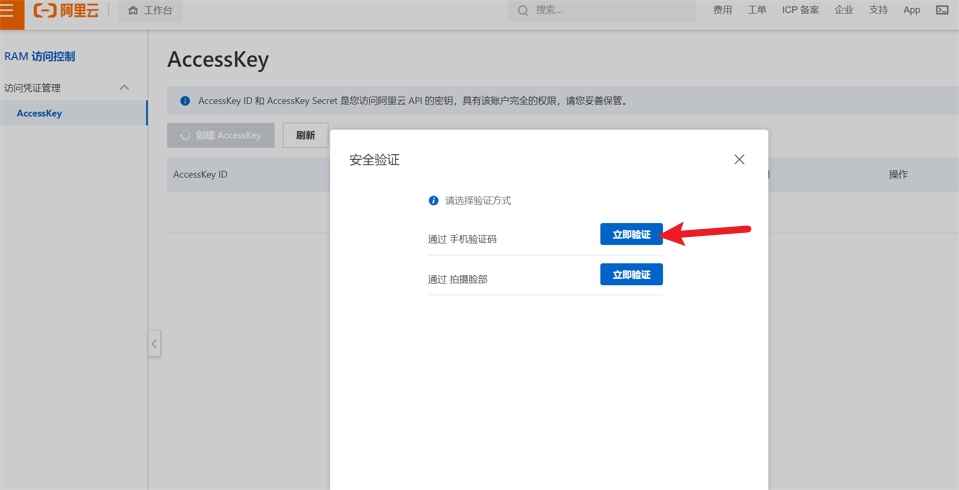
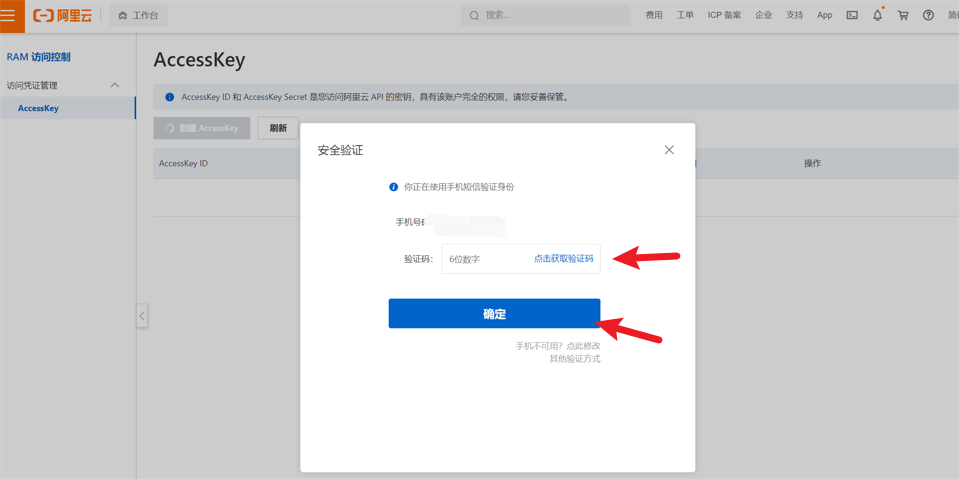
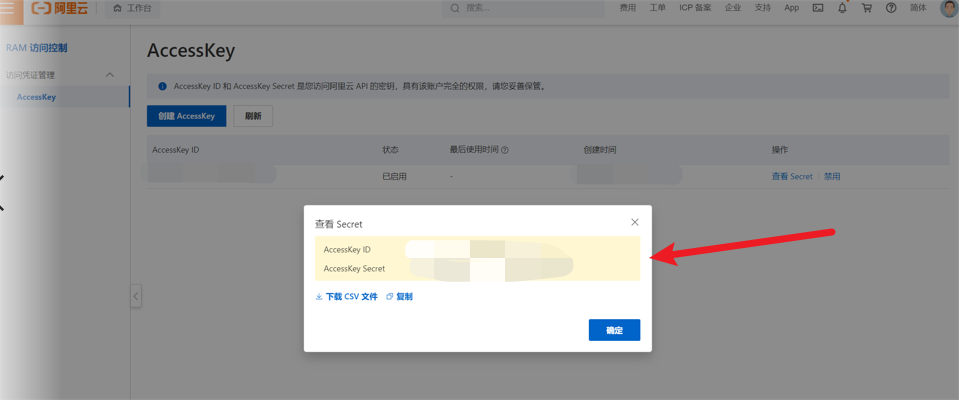
即可获得账号密码,请新建文本文档且保存好
2,配置picgo
2.1打开picgo界面,打开picgo设置
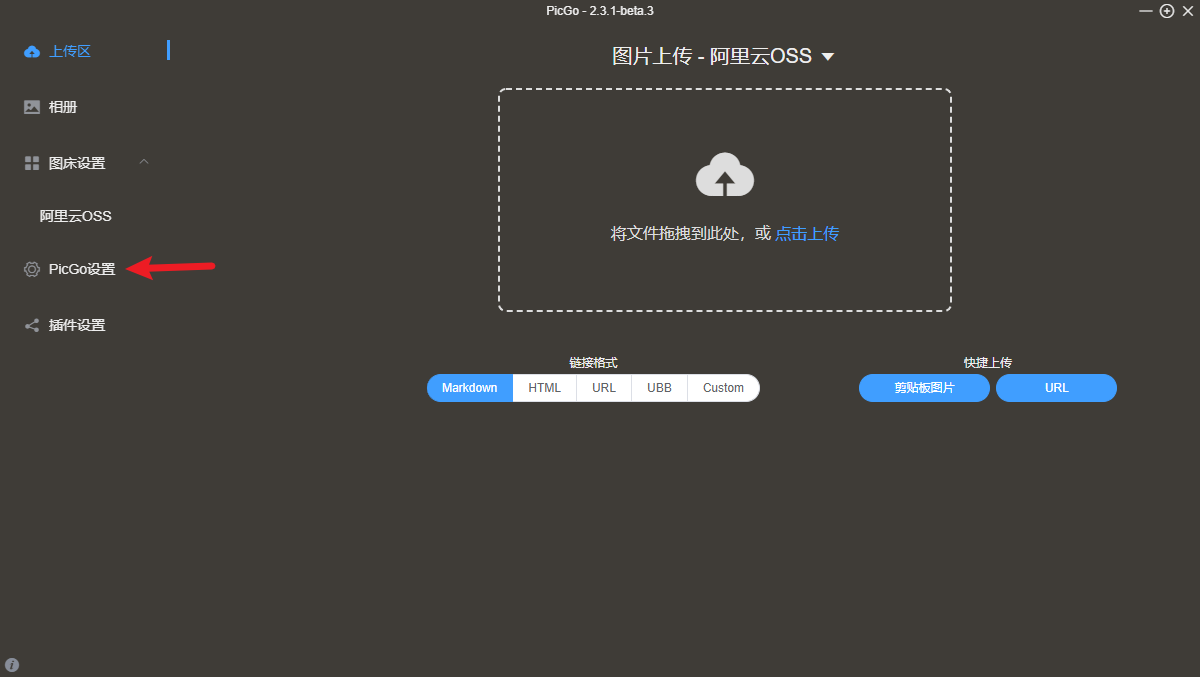
2.2找到server,打开设置
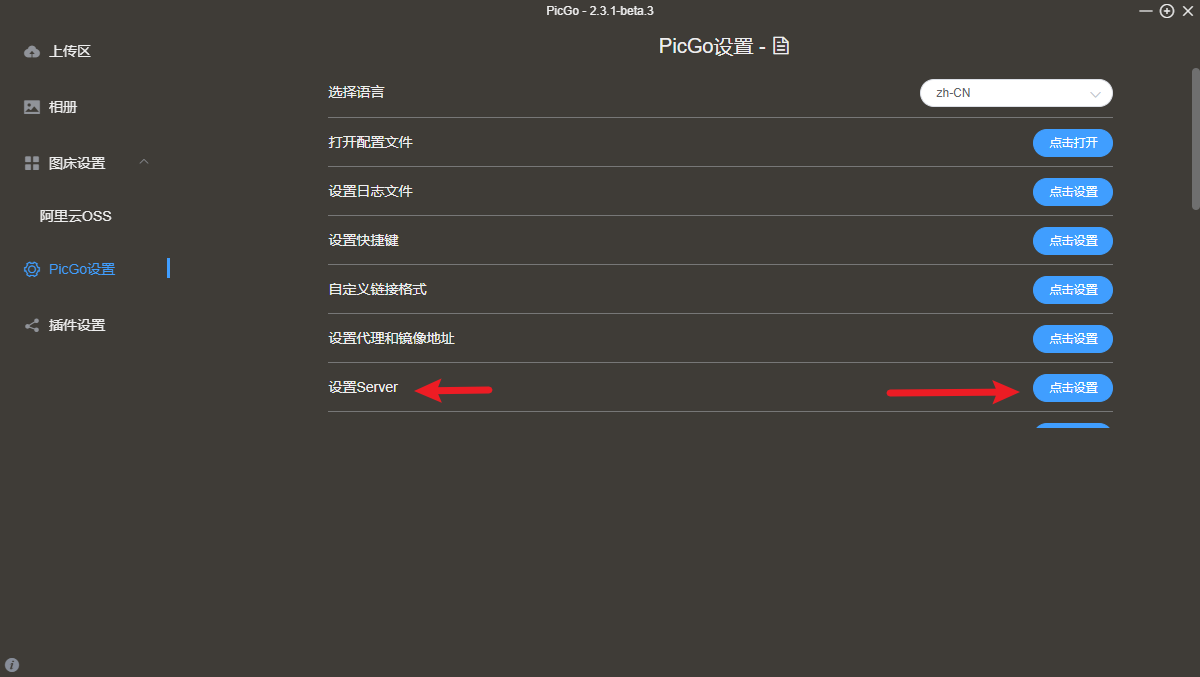
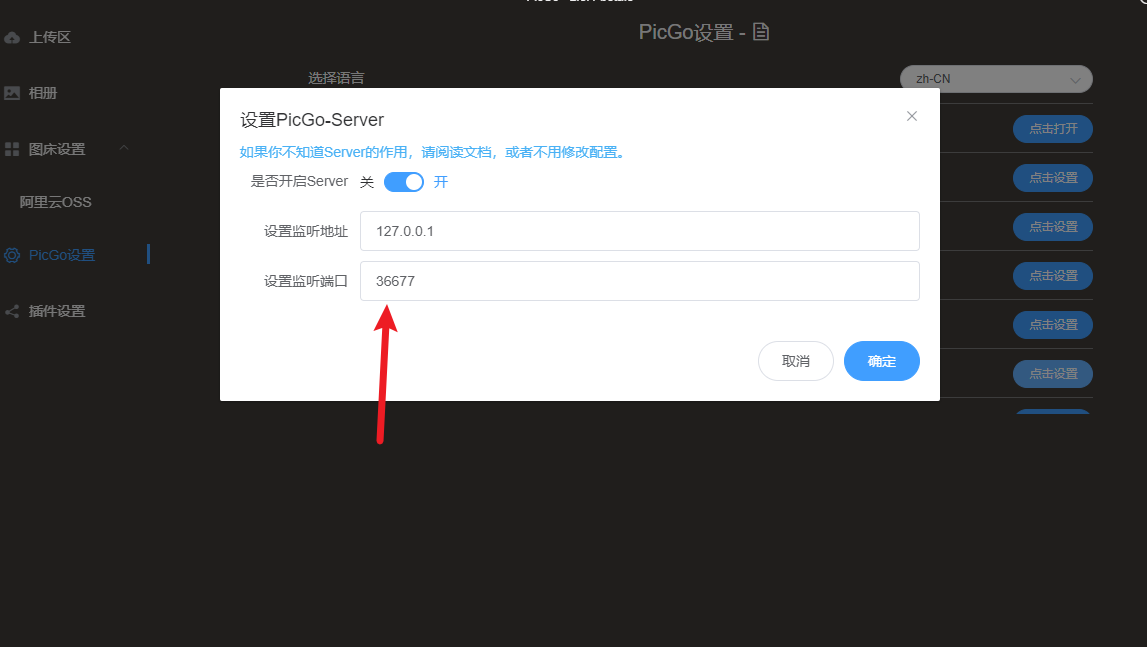
在此要注意端口是否是36677,如果不是,需要设置成图中所示,但一般都是默认
2.2设置阿里云OSS
依图所示,第一步点击图床设置,第二步点击阿里云设置
2.4输入账号密码
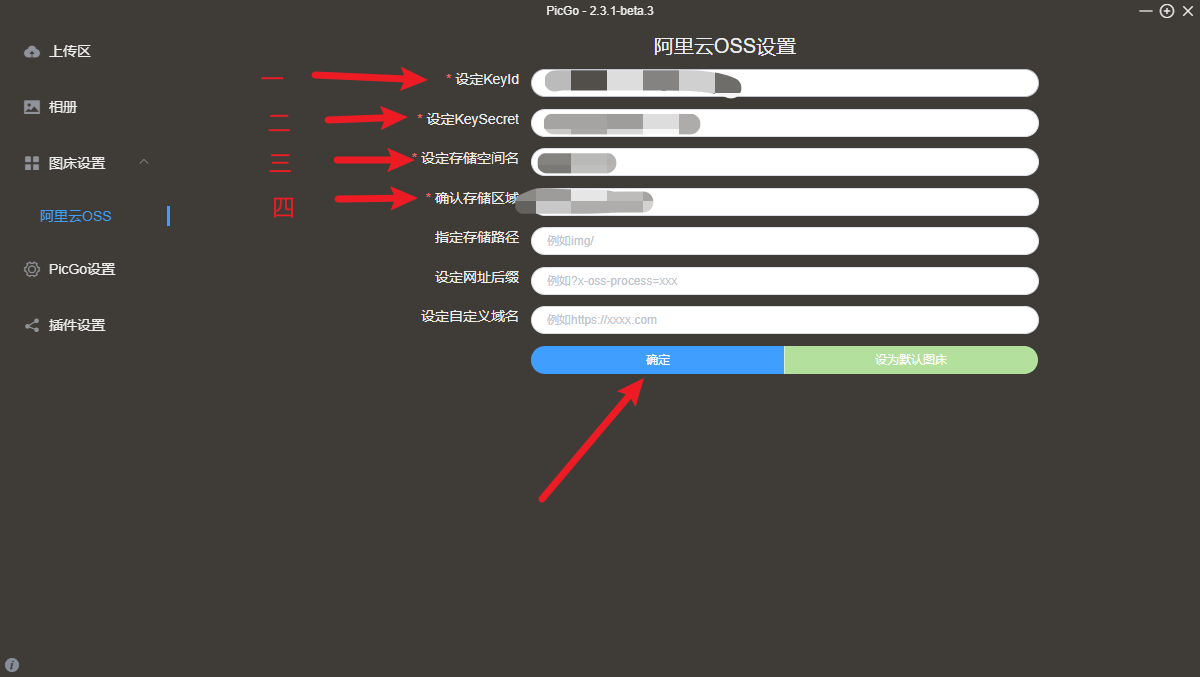
此处为重点,账号密码不要输入错误,不然白搭
一和二个标记为此处的第一、第二行
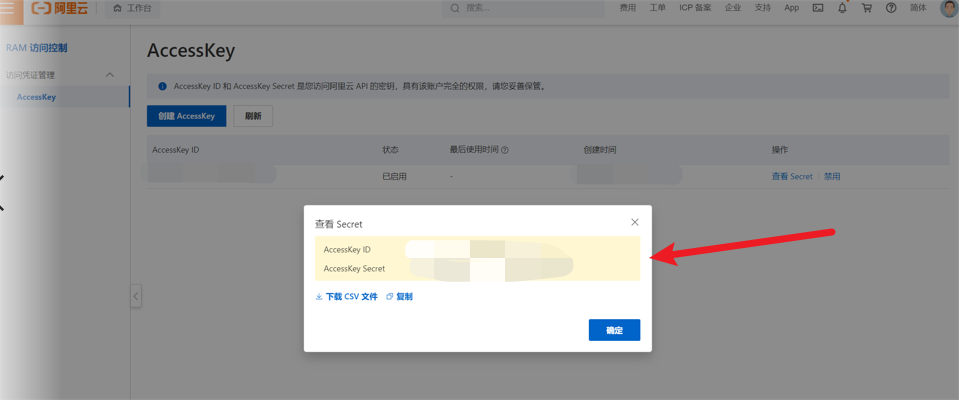
三为你自己设置的阿里云OSS的名称
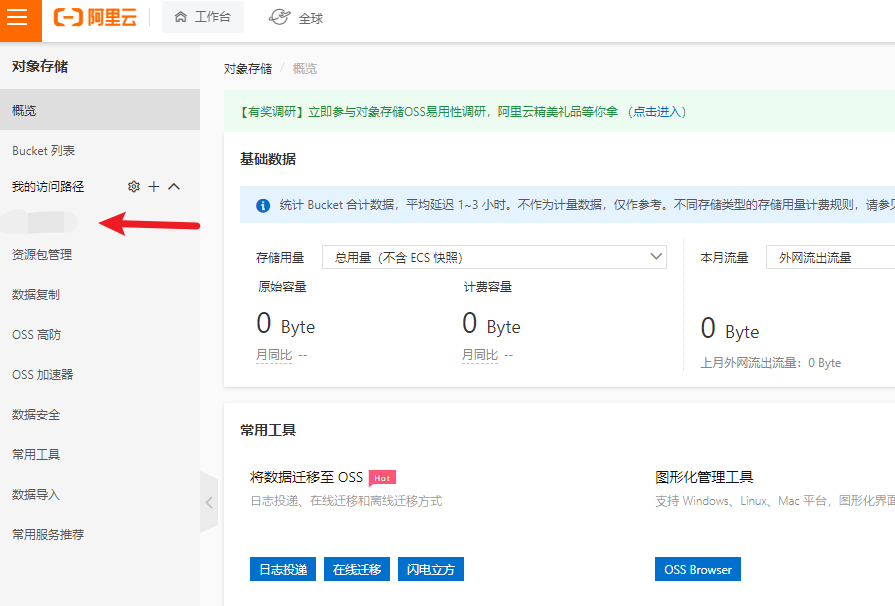
如果不记得可在这里查找
四在此处查找
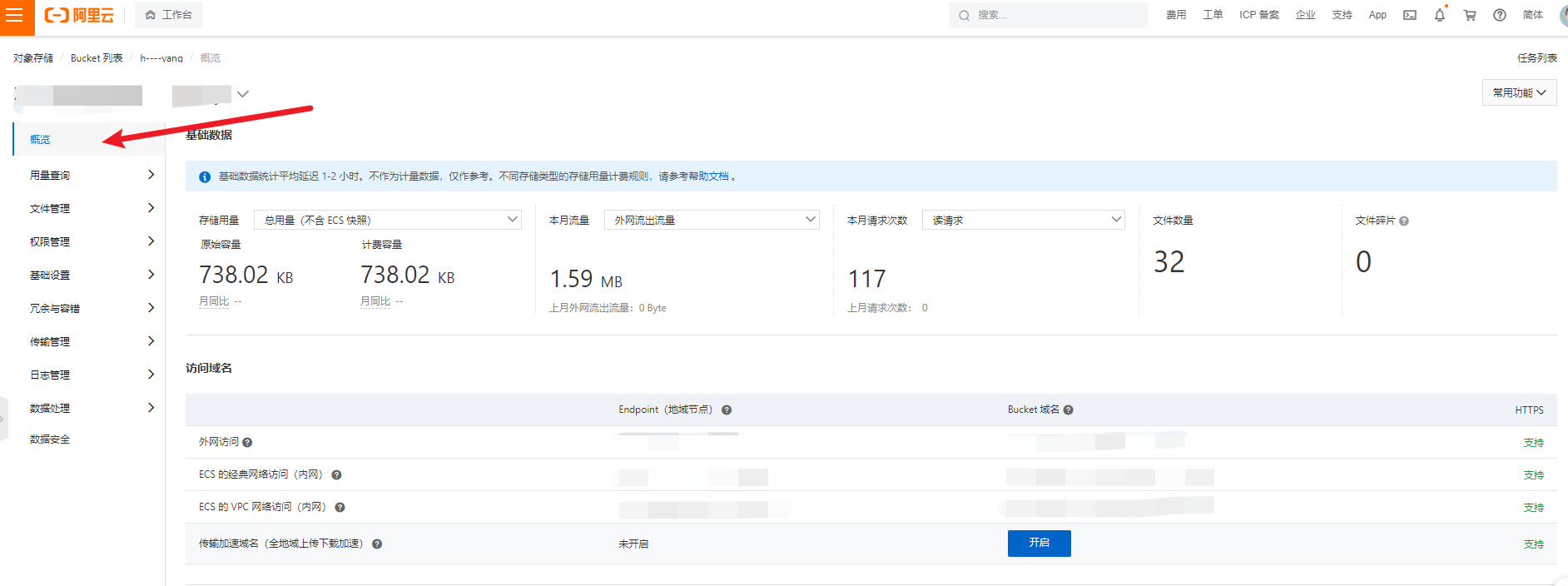
需要注意的是,概览不一定能打开就是这个界面,如果没有,建议点一点下面的选项,再回头点击概览,就会出现信息
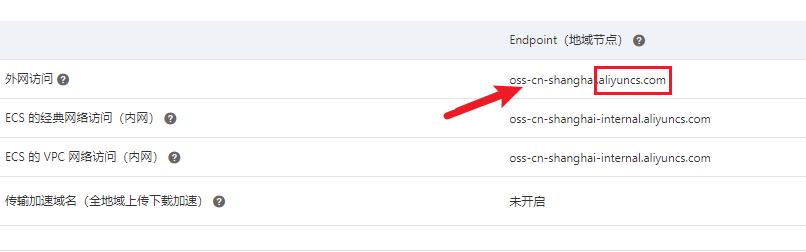
选择此处信息时,注意方框内的信息不要填进去,仅填写箭头所指,所有信息填写好之后点击确定就可以了,此时picgo已经设置好了
3.配置Typora
3.1打开文件
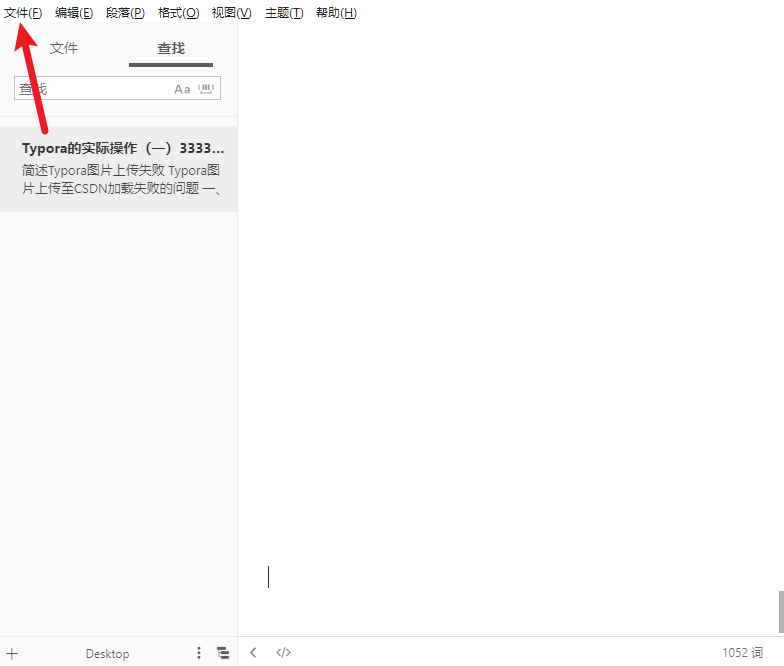
3.2打开偏好设置
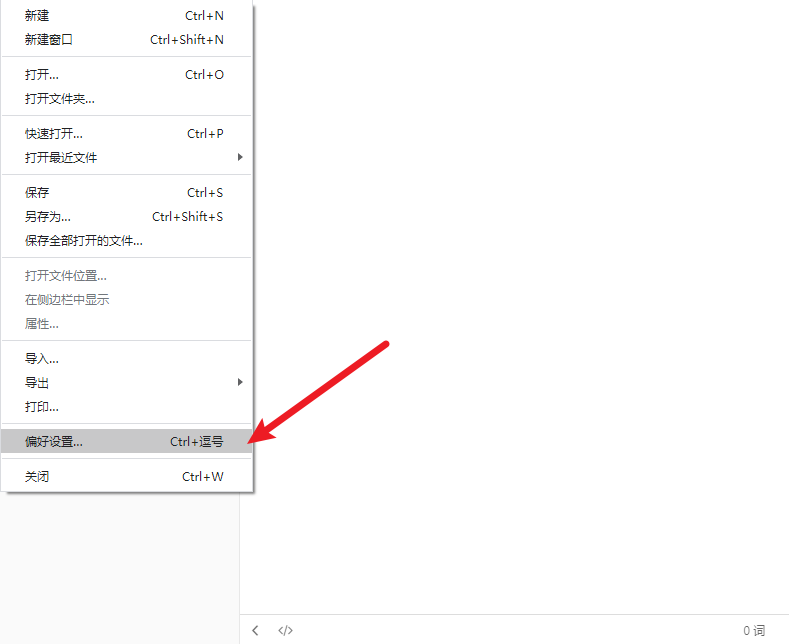
3.3打开图像
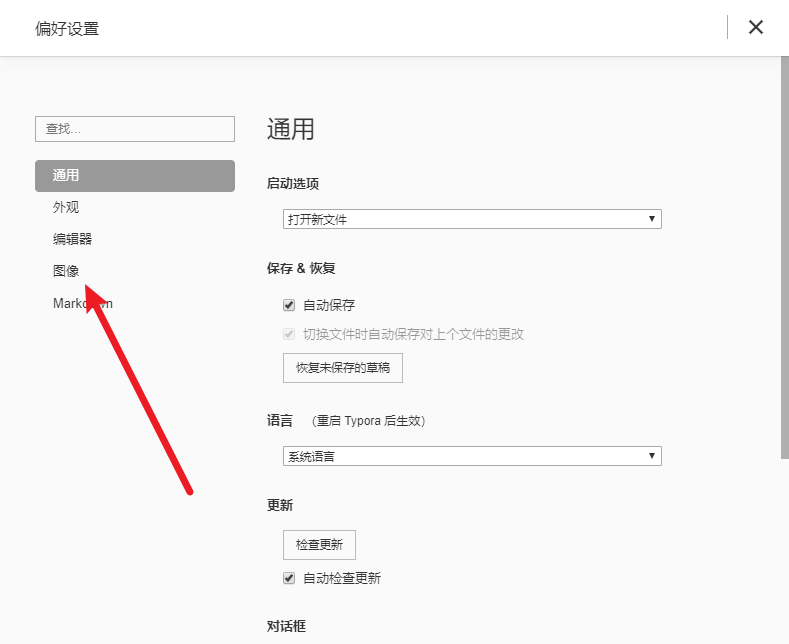
3.4分别设置
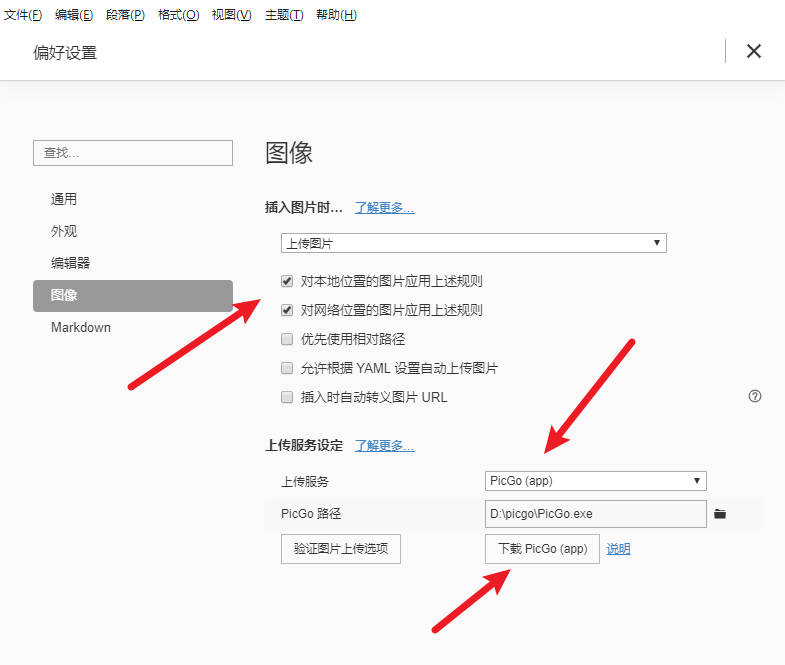
根据箭头指示
其中picgo的路径需要输入正确。可点击picgo在桌面上的图标,右击,属性,打开文件所在位置,左上角就能看见文件夹位置,将其复制到这里就行
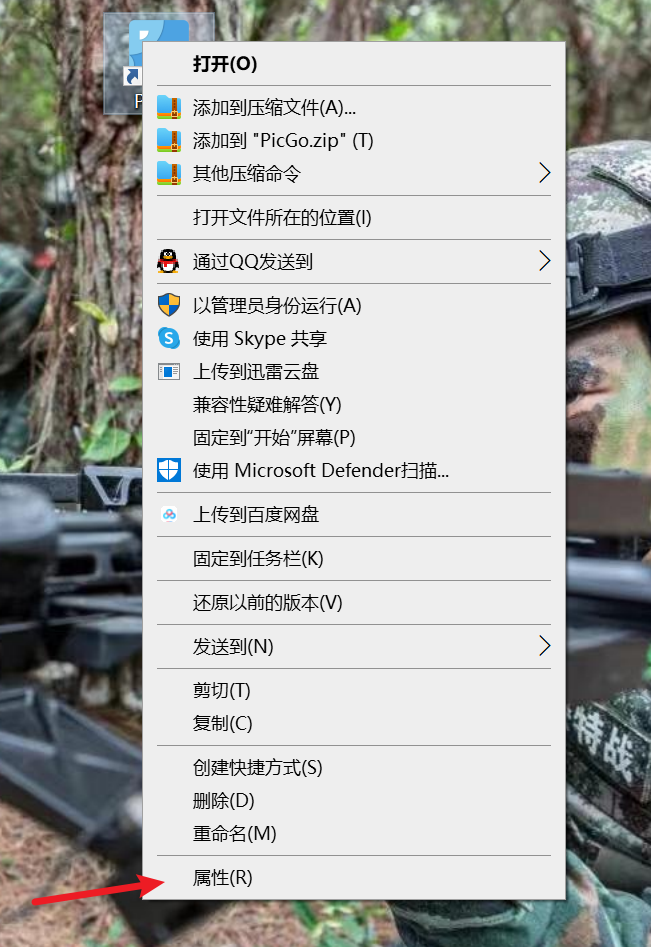
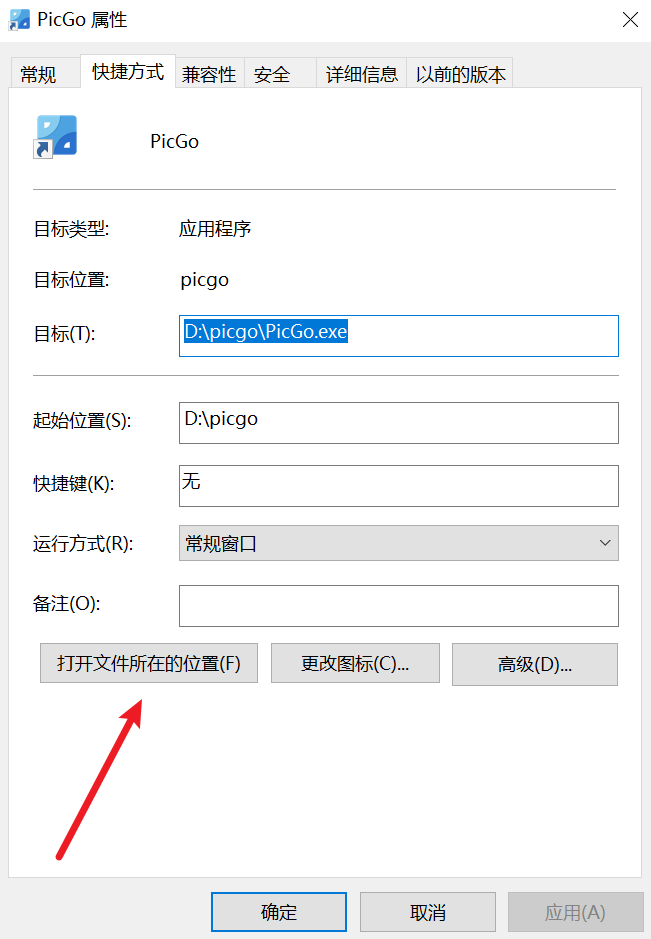
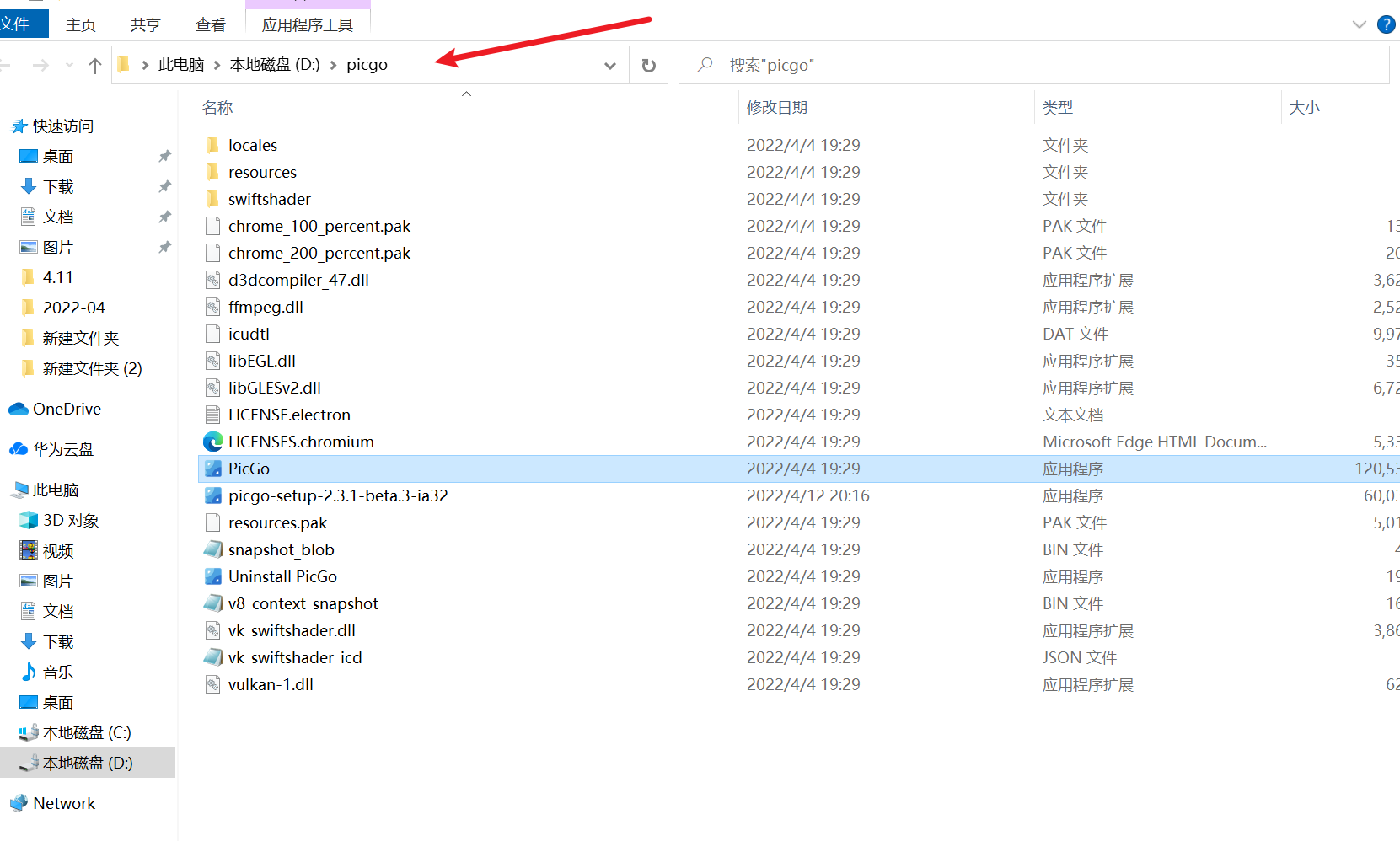
将这一切都设置好了之后,可以点击开始验证
点击验证图片上传选项
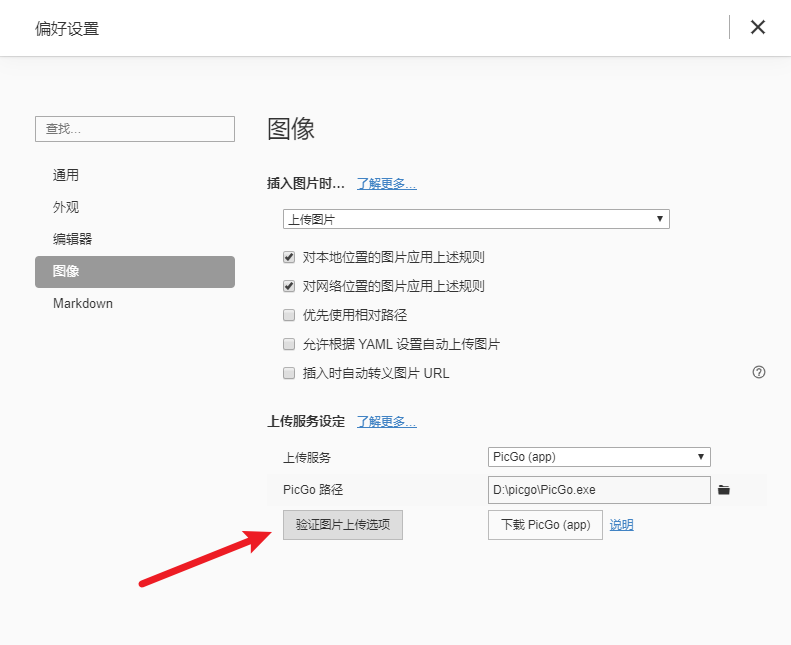
结果为这个就代表成功了
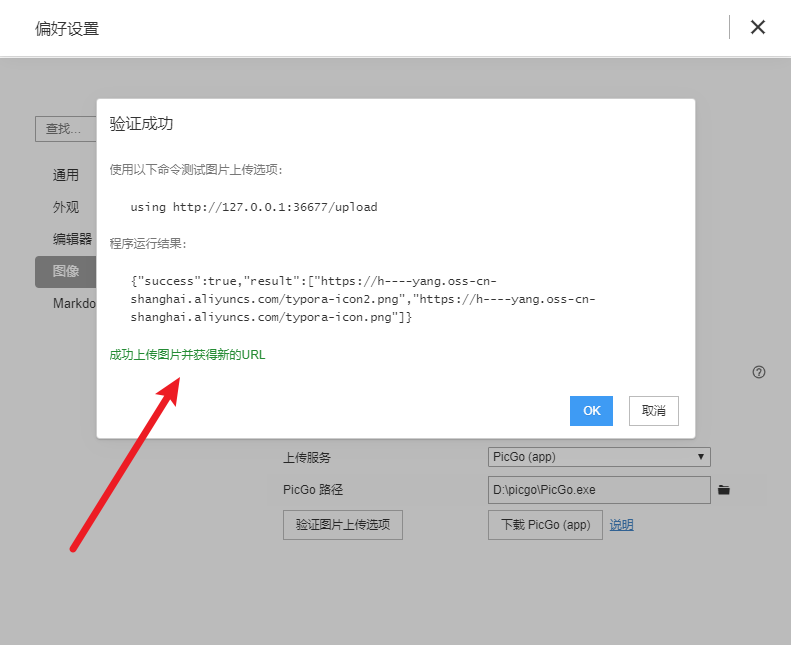
也可以在picgo里看到
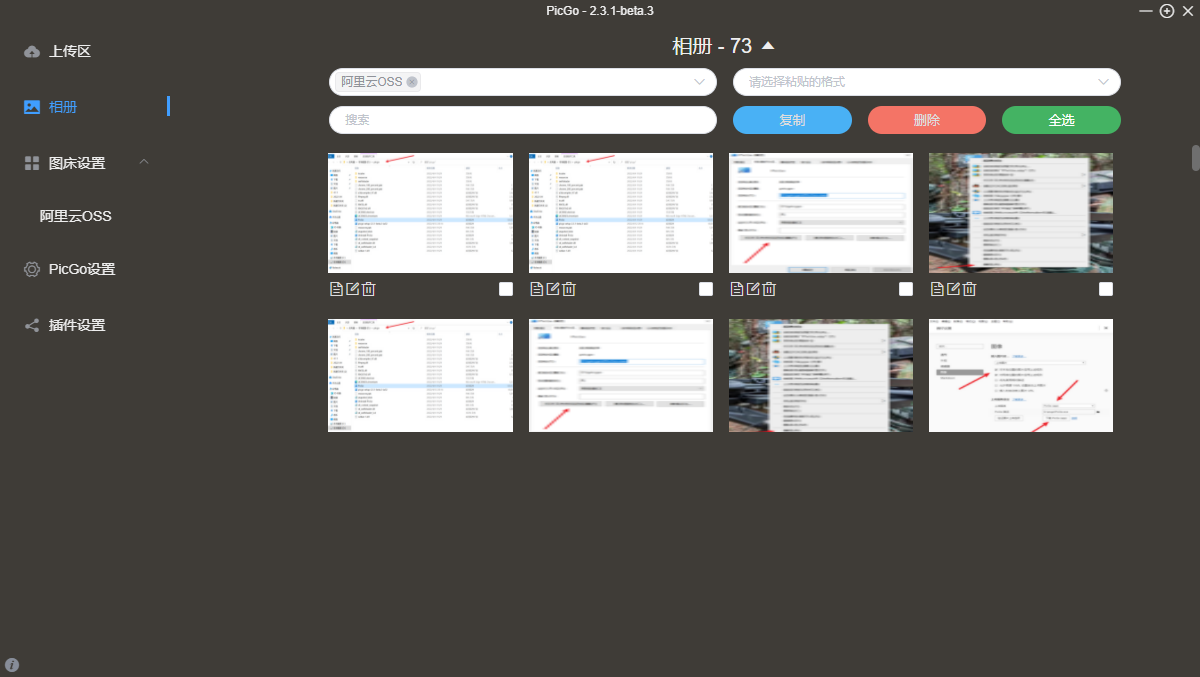
在相册里看到这个就代表成功了
四:总结
1:将相应的软件下载下来,Typora,picgo,阿里云在网页中打开设置即可
2:注册阿里云OSS账号,注意此操作不需要花钱,一句步骤一步步来
3:picgo设置
4:Typora设置
[外链图片转存中…(img-UfXMSdUG-1649782426879)]
结果为这个就代表成功了
[外链图片转存中…(img-RIsO3R9T-1649782426879)]
也可以在picgo里看到
[外链图片转存中…(img-ZVDHSPve-1649782426879)]
在相册里看到这个就代表成功了
四:总结
1:将相应的软件下载下来,Typora,picgo,阿里云在网页中打开设置即可
2:注册阿里云OSS账号,注意此操作不需要花钱,一句步骤一步步来
3:picgo设置
4:Typora设置
最后,原创不易,多多支持,瑞斯拜!